こんにちは(〃’ω’)
皆さんはどこのレンタルサーバーを利用していますか。
国内レンタルサーバーだと、
ロリポップ!・エックスサーバー・mixhost・さくらのレンタルサーバーが有名ですね。
このサイトはロリポップ!のレンタルサーバーを利用しています。
レンタルサーバーは何も国内のものだけではありません。
実は海外には様々なサービスやお得なプランを謳っている会社が数多く存在します。
そのほとんどが利用年数に応じた大幅割引プランです。
割引額は・・・最大90%!
さらに無料ドメイン、SSL、無制限メールアドレスが付属する驚きのプランです。
今回は海外向けレンタルサーバーとして比較的おすすめな「Hostinger(ホスティンガー)」を紹介したいと思います。
Hostingerはサービスや特典の内容が変更されることがありますのでその都度ご自身で確認して頂く必要があります。
Hostingerレンタルサーバーとは?
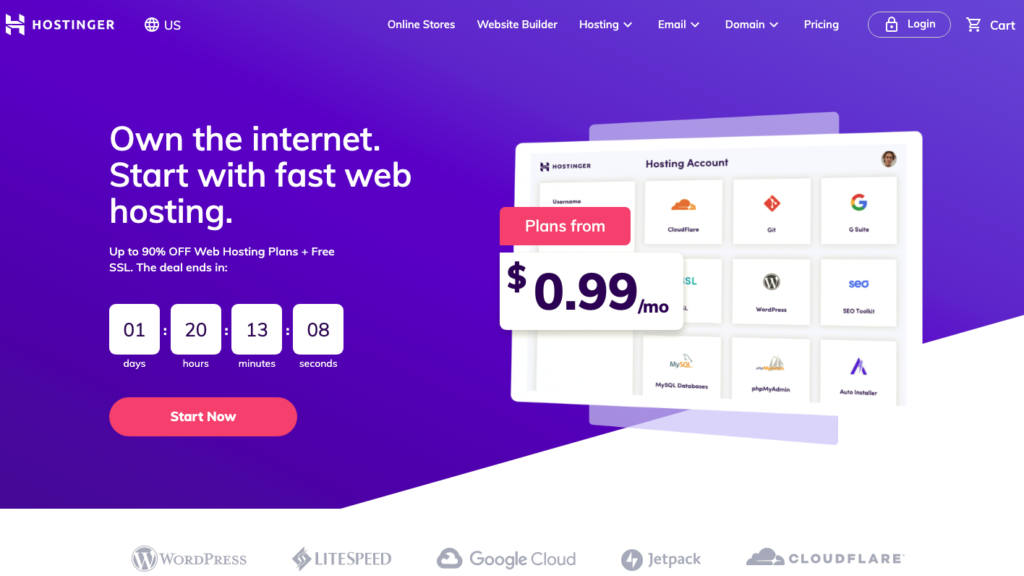
Hostingerは、レンタルサーバーとドメイン登録を行う会社で2004年に設立されました。
現在178カ国の計2900万人以上のユーザーに利用されている老舗の会社です。
広告なしでMySQL、FTP、PHP、SSH、cPanelを利用できる総合ホスティングサーバーです。

日本語に対応しているのか?
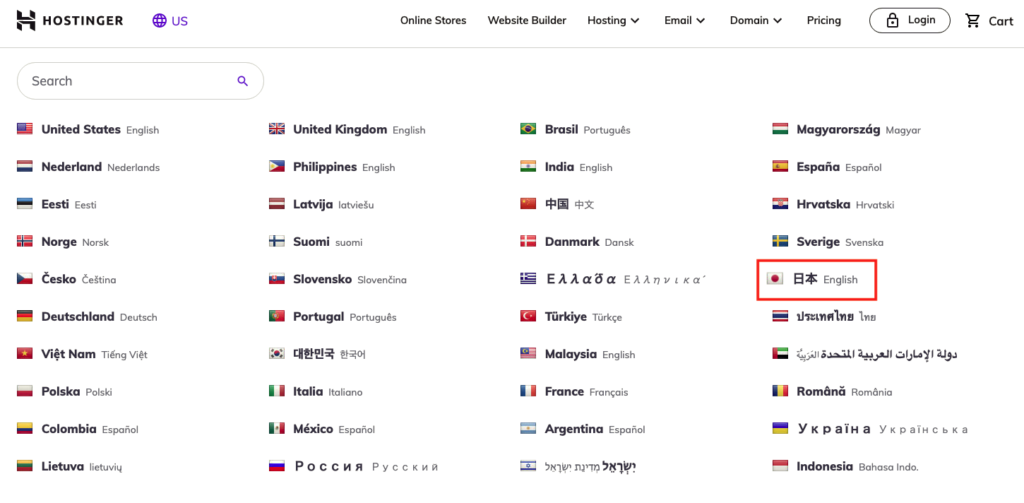
Hostingerは日本語には非対応です。(2020年11月1日現在)
また、利用する国に応じてサービスやプランの内容が若干異なります。
まずは日本語(JP)に切り替えてプランの確認を行いましょう。
(Hositngerのプランごとの詳細内容でプランの確認ができます。)
日本語表示させたい場合は、ブラウザのページ翻訳機能が便利です。
おすすめGoogle Chromeブラウザが簡単です。
Hostingerのプランの種類
Hostingerには4つのプランが用意されています。
一番左から初心者向けの「単一ウェブホスティング」、中級者向けの「プレミアムウェブホスティング」、「ビジネスウェブホスティング」、「最上級のクラウドホスティング」です。
具体的な詳細内容は以下の通りです。
(日本語切り替え時のプラン)
Hositngerのプランごとの詳細内容

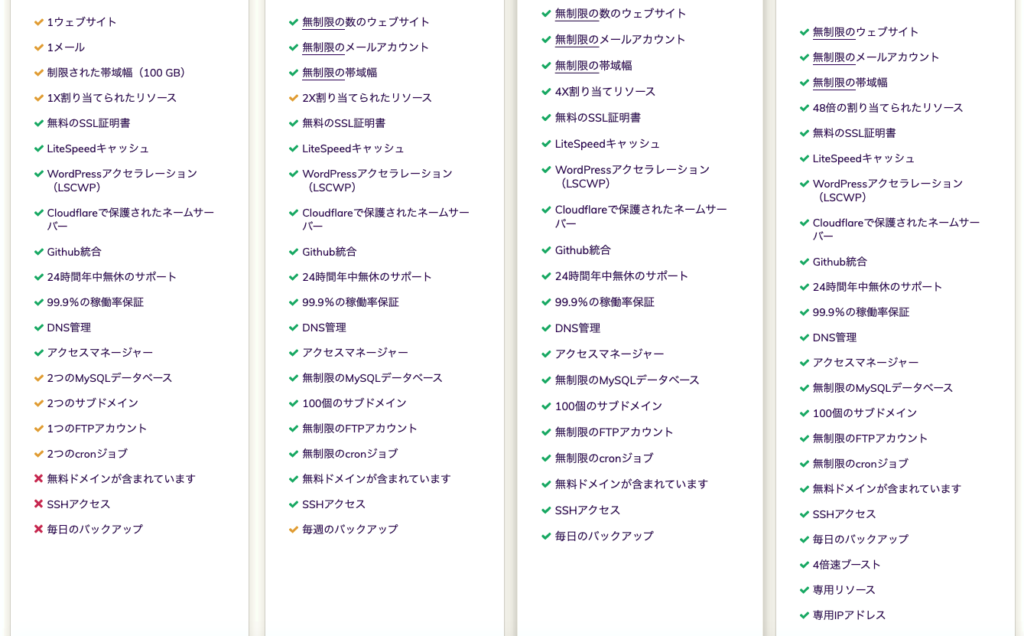
Hostingerはプランに応じて機能が異なります。
右へ行くにつれて様々な機能が付与されていきます。
どのプランでも最低限の必要な機能が付属しますので安心して下さい。
(「単一ウェブホスティング」でもワードプレスがインストール可能です。ただし独自ドメインを取得する必要がありますので注意して下さい。)
最安値「単一ウェブホスティング」
最も安い「単一ウェブホスティング」は3年契約で1ヶ月あたり119円で利用できます。
通常が1,185円なので90%割引でかなり安いです。
安いながらも最低限のサイト・ブログを作成するための必要な機能が含まれています。
ワードプレスが利用できる点はかなり大きいでしょう。
デメリットとしては、管理画面やサイトへのアクセスがやや遅い。バックアップとSSL化(HTTPS化)はオプション。無料ドメインはなし。
「プレミアムウェブホスティング」
「プレミアムウェブホスティング」は無制限のサイト・メールアカウント・容量が付与されます。
さらに無料ドメインが1つ付いてきます。これだけでもかなり豪華なプランになっています。
「ビジネスウェブホスティング」
「ビジネスウェブホスティング」はリソースが4倍になり毎日バックアップ付きです。
このプランはHostingerが一押しするおすすめのプランで割引率は78%です。
3年契約で毎月約500円で利用できる点は、国内向けレンタルサーバーに匹敵するプランではないでしょうか。
「最上級のクラウドホスティング」
「最上級のクラウドホスティング」はリソースとアクセス速度が劇的に早くなります。
割引はありませんが国内向けレンタルサーバーと比較すると毎月約1,000円は悪くないはずです。
以上が各プランのサービスの概要です。
どのプランでもお得ですが、「単一ウェブホスティング」は”無料ドメイン” が付きません。
一気にサイトを立ち上げないのであれば「プレミアムウェブホスティング」以降にしましょう。
何も心配したくなければ素直に「ビジネスウェブホスティング」を選んでおけば問題はありません。
無料ドメインの詳細
無料ドメインは「プレミアムウェブホスティング」以降で付与される特典です。
(12ヶ月、24ヶ月、48ヶ月のいずれかの期間で登録すること。)
1年間無料でドメインを使用することができます。
取得できるドメインは、現時点で以下の9個ドメインです。
| .com | .net | .tech |
| .store | .site | .shop |
| .xyz | .website | .me |
Hostingerの割引について
割引率は3年契約で最大90%です。
「3年未満は割引無し!?」という訳ではなく1年単位での割引が適応されます。
以下にHostingerおすすめの「ビジネスウェブホスティング」を例に説明します。
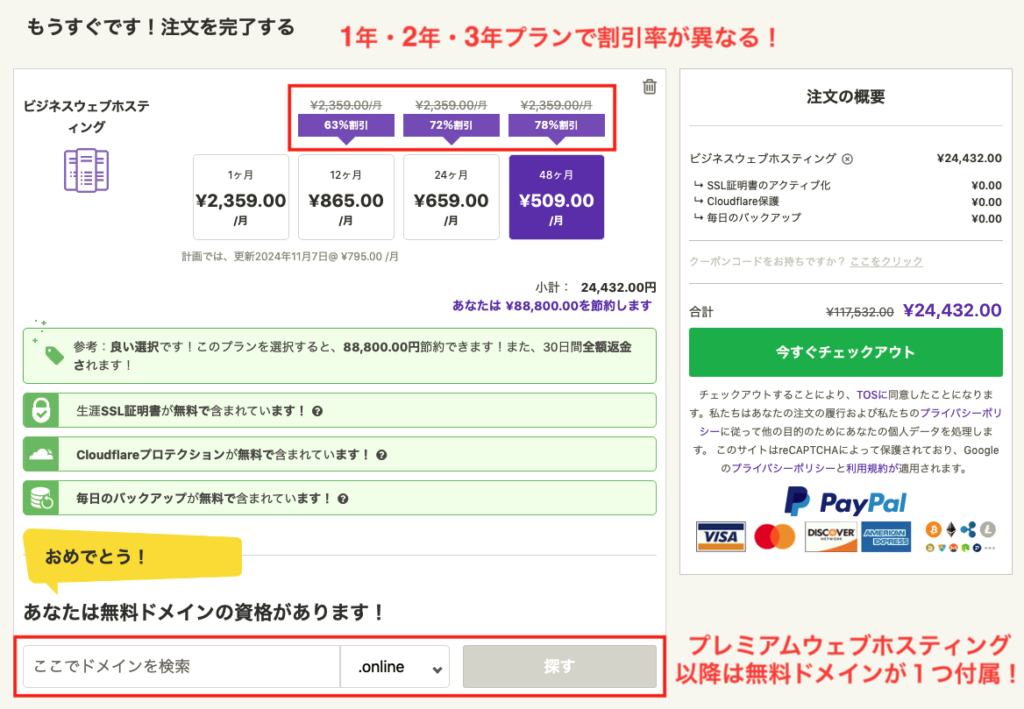
「ビジネスウェブホスティング」を選択すると、以下の特典が付与されます。
- 最大で78%割引
- 30日間の返金保証
- 利用期間中SSL証明書が無料
- クラウドフレアプロテクションが無料
- 毎日バックアップが無料
- 無料ドメイン取得
「ビジネスウェブホスティング」プランの割引率は次のようになります。
| 1ヶ月 | 12ヶ月 | 24ヶ月 | 48ヶ月 | |
|---|---|---|---|---|
| ビジネスウェブホスティングプラン | ¥ 2,359 / 月 | ¥ 865 / 月 | ¥ 659 / 月 | ¥ 509 / 月 |
| 特典 | 割引無し | 63%割引 | 72%割引 | 78%割引 |
支払い方法

支払い方法は各種クレジットカードやペイパル、仮想通貨が利用できます。
ドメインの取得と価格
ここからはドメインの取得からWHOIS情報、サインアップ、ワードプレスのインストールまでの方法を解説します。
Hostingerは簡単にドメインを取得できるサービスがあります。
まずは欲しいドメイン名を検索してみましょう!
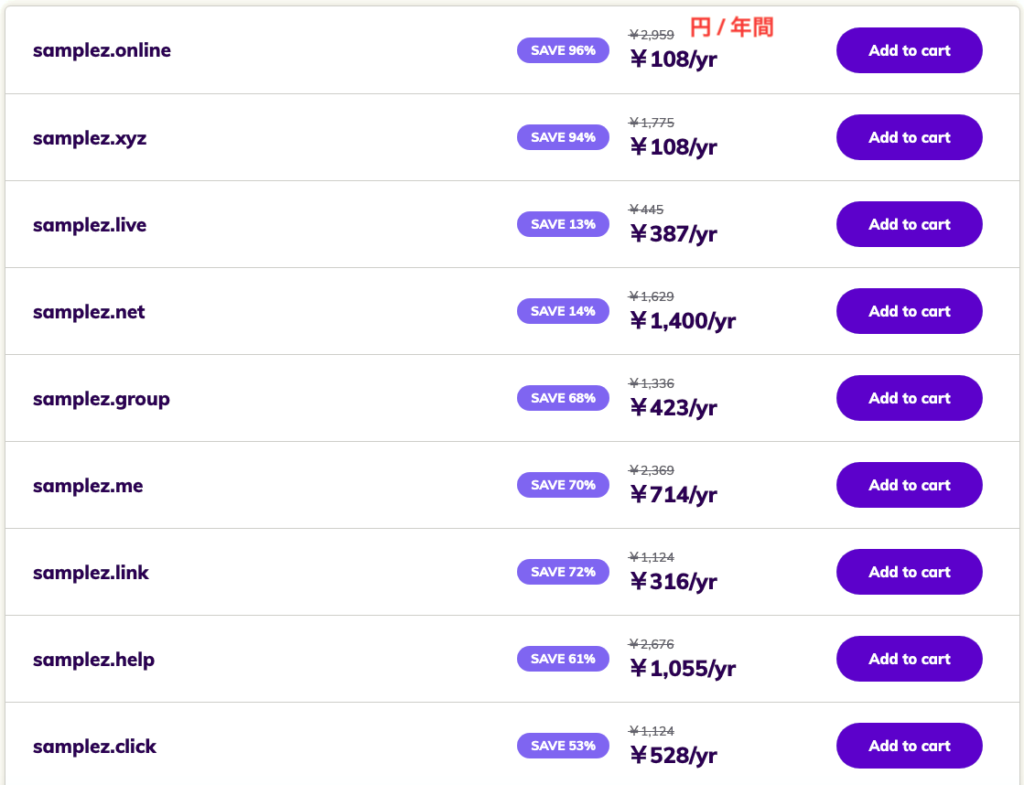
「samplez」というドメイン名で検索してみると、上のようなドメイン一覧が表示されました。
(これだけではなく他のドメイン名も選択可能です。)
価格は最安値で108円です。
ドメイン取得に関しては国内向けのドメイン取得会社の方が安い印象です。
ちなみに「プレミアムウェブホスティング」以降のプランで契約を検討している方は無料ドメインが付与されます。
ここでは一番上の「samplez.online」をカートへ入れてみます。
ドメイン取得以外に必要なオプション「WHOIS情報の非公開」
「samplez.online」をカートへ入れた場合で説明します。
WHOIS情報公開は、サイトの持ち主が誰なのか明確にするためのものです。
WHOIS情報を検索サイトでドメインを検索すると持ち主の連絡先等が表示されます。
もし個人情報を公開したくない場合はドメインの登録時にオプションにチェックを入れましょう。
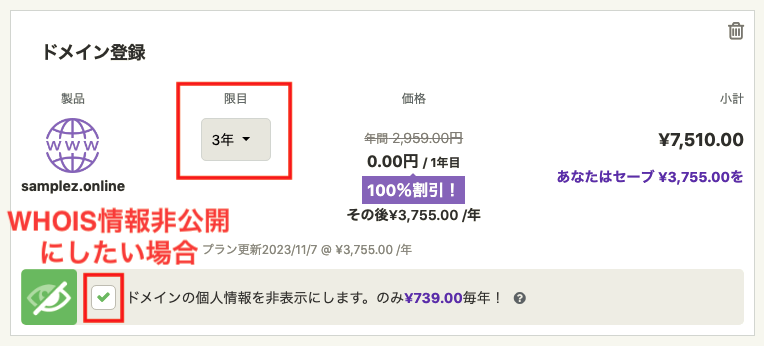
3年契約でドメインを取得すると、1年目は無料となります。
その後、2年目以降からの料金が必要です。(3,755円 x 2年=7,510円)
合計は、「ドメイン代(7,510円)+WHOIS情報(739円 / 1年)+ホスティングプラン代」
が請求されます。
Hostingerにサインアップ
ホスティングプラン、ドメイン、オプションをカートへ入れたらサインアップ(登録)を行います。
使用できるメールアドレスは少しシビアでフリアドやヤフーメールでは届かない可能性があります。
Gmailで登録することをおすすめします。
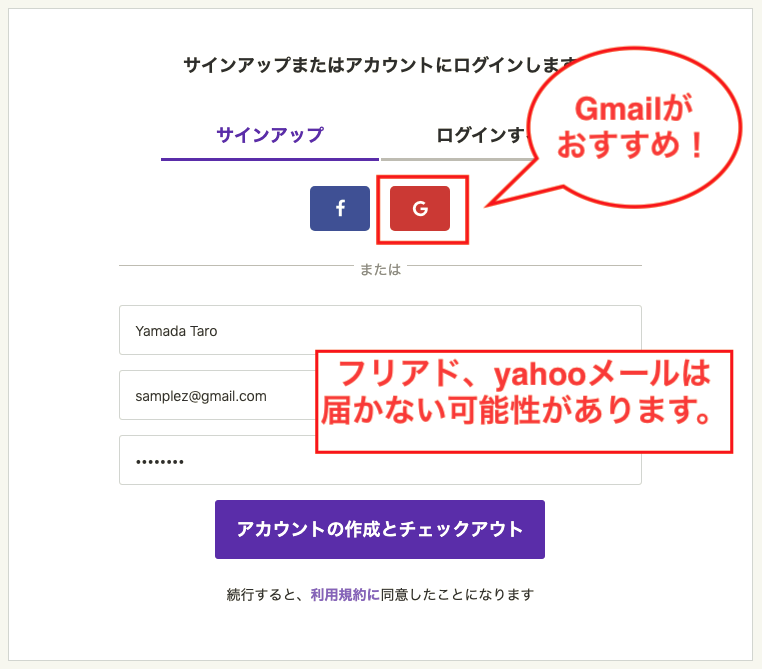
さらに進んでいくと「設定の完了」です。
確認として以下の項目が記載されています。
- 取得したドメイン
- サーバーの地域
- 主に使いたいCMS
- 登録したメールアドレス
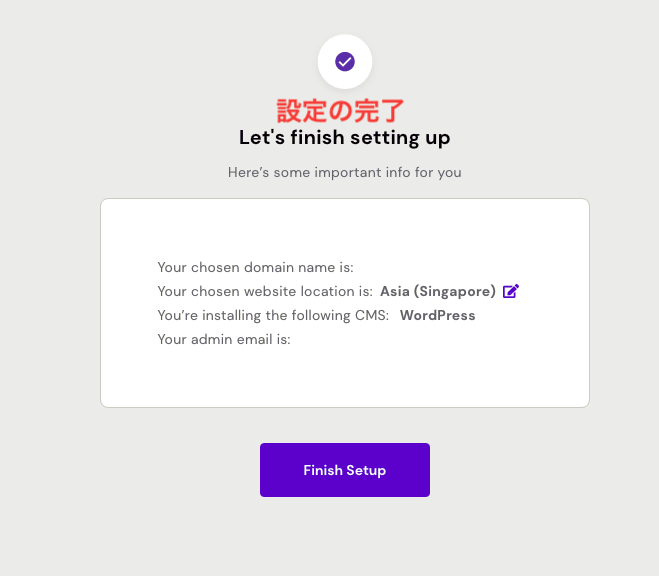
Hostingerにワードプレスをインストールする
続いてCMS(ワードプレス)のインストールを行います。
記入箇所は画像の通りです。
1. 取得したドメイン名を正しく記入。
2. ワードプレスにログインするためのユーザー名とパスワードを決めます。
3. メールアドレスを入力。
4. サイト名を記入します。日本語OK。(後から変更可能)
「インストール」ボタンをクリックします。
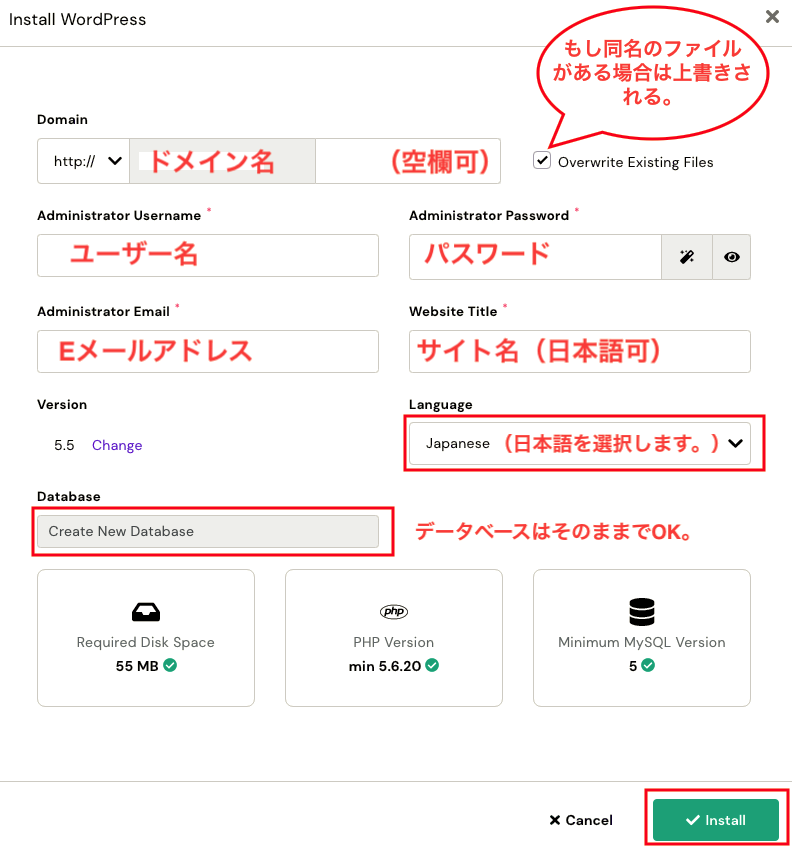
以上、hostinger側で行う設定は一通り完了です。
インストール完了後は、管理者URLからワードプレスへログインしましょう。

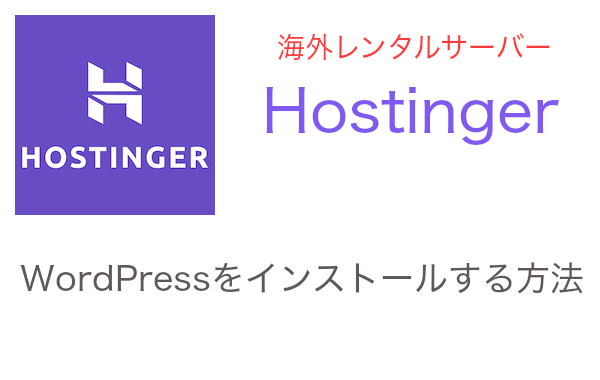



コメント